Unterschiede zur XMLSpy-Standalone-Version
In diesem Abschnitt wird beschrieben, inwiefern sich die Visual Studio Versionen von den Standalone-Versionen von XMLSpy unterscheiden. Die Liste beginnt mit Funktionen, die in der Visual Studio-Version nicht unterstützt werden, anschließend werden andere Punkte aufgelistet, in denen sich die Visual Studio-Version von der Standalone-Version unterscheidet.
•Nicht unterstützte Funktionen in Visual Studio
•Zusätzliche XMLSpy Menüs in Visual Studio
•Eingabehilfe in Visual Studio
•Dieselbe Funktionalität, ein anderer Befehl
•XMLSpy-Befehle als Visual Studio-Befehle
Nicht unterstützte Funktionen in Visual Studio
Die folgenden XMLSpy Funktionen stehen in Visual Studio nicht zur Verfügung:
•Die Skripting-Umgebung (Extras | XMLSpy Optionen | Skripting) wird derzeit nicht unterstützt. Daher werden Symbolleisten-Schaltflächen, die zur Ausführung von Skripts erstellt wurden, nicht angezeigt.
•Die Textstatussymbole der Authentic-Ansicht werden nicht unterstützt.
•Separates Browser-Fenster (eine Option im Abschnitt "Ansicht" (Extras | Optionen) wird nicht unterstützt. Das bedeutet, dass sich die Text- und die Browser-Ansicht immer im selben Fenster befinden
•Alle Versionskontrollfunktionen
•Alle Vergleichsfunktionen (im Menü Extras der Standalone-Version)
Zusätzliche XMLSpy Menüs in Visual Studio
Die folgenden Befehle sind in Visual Studio XMLSpy-spezifisch:
•Ansicht | XMLSpy Tool Windows
•Ansicht | XMLSpy-Ansicht
•XMLSpy (enthält die Einträge des Menüs "Globale Ressourcen" und die Möglichkeit XMLSpy-Designs zu wechseln)
•Extras | XMLSPY-Optionen
Anmerkung: In Versionen ab Visual Studio 2019 können XMLSpy-Funktionalitäten über das Menü Erweiterungen von Visual Studio aufgerufen werden. In früheren Versionen von Visual Studio, XMLSpy stehen die Funktionen in Visual Studio-Menüs der obersten Ebene zur Verfügung.
Eingabehilfen (Tool-Fenster in Visual Studio)
Die Eingabehilfen von XMLSpy stehen in Visual Studio als Tools-Fenster zur Verfügung. Beachten Sie dazu die folgenden Punkte. (Eine Beschreibung der Eingabehilfen und der Benutzeroberfläche von XMLSpy finden Sie im Abschnitt Die grafische Benutzeroberfläche).
•Sie können Eingabehilfenfenster an jede beliebige Stelle in der Entwicklungsumgebung ziehen.
•Wenn Sie mit der rechten Maustaste auf das Register einer Eingabehilfe klicken, können Sie die Benutzeroberfläche weiter anpassen. Die Konfigurationsoptionen für Eingabehilfen sind: andockbar, ausblenden, frei schwebend und automatisch ausblenden.
Dieselbe Funktionalität, ein anderer Befehl
Einige Funktionalitäten von XMLSpy stehen in Visual Studio unter einem anderen Namen zur Verfügung. Diese Befehle sind:
XMLSpy | Visual Studio | Funktionalität |
Datei | Öffnen | Zu URL wechseln | Datei | Öffnen | Website | Öffnet die Datei über eine URL |
Zu URL wechseln | URL speichern | Datei | XMLSpy-Datei unter URL speichern | Speichert die Datei unter einer URL |
XMLSpy-Befehle als Visual Studio-Befehle
Einge XMLSpy-Befehle stehen auf der Benutzeroberfläche von Visual Studio als Visual Studio-Befehle zur Verfügung. Diese Befehle sind:
•Rückgängig, Wiederherstellen: Diese Visual Studio-Befehle wirken sich auf alle Aktionen in der Visual Studio Entwicklungsumgebung aus.
•Projekte: XMLSpy-Projekte werden als Visual Studio-Projekte behandelt.
•Symbolleisten anpassen, Befehle anpassen: Die Register "Symbolleisten" und "Befehle" im Dialogfeld "Anpassen" (Abbildung unten) (Extras | Anpassen) enthalten sowohl Befehle aus Visual Studio als auch XMLSpy.
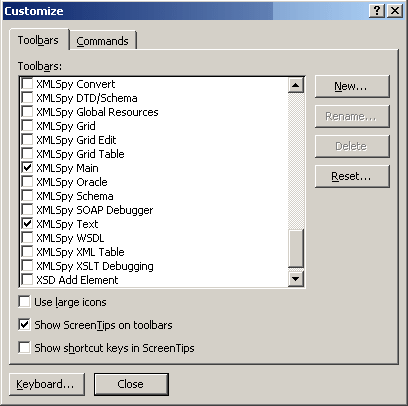
•Ansichten: Im Menü Ansicht enthalten die beiden Befehle XMLSpy Tool-Fenster und XMLSpy-Ansicht Optionen zum Ein- und Ausblenden der Eingabehilfenfenster und anderer Seitenleisten und zum Wechseln zwischen den Bearbeitungsansichten und zum Ein- und Ausblenden von Bearbeitungshilfen.
•XMLSpy Hilfe: Dieses XMLSpy Menü wird als Untermenü im Hilfemenü von Visual Studio angezeigt.